本文主要是介绍python使用uiautomator2操作真机(oppo a9x),希望对大家解决编程问题提供一定的参考价值,需要的开发者们随着小编来一起学习吧!
环境:
python3.8.10,oppo a9x(6G,128g),版本android 11。
之前写过文章:
python使用uiautomator2操作真机(荣耀10青春版)_python uiautomator2 控制真机-CSDN博客
python使用uiautomator2操作真机(华为Honor 10)-CSDN博客
今天再拿oppo手机测试。
一、将手机设置为开发者模式
1、设置-关于手机-版本信息-在“版本号”上连续点击即可进入开发者模式
2、设置-其它设置-开发者选项-打开“USB调试”
二、将手机用USB线连接电脑
三、使用adb连接手机
我尝试使用雷电模拟器9自带的adb来连接,其路径cd D:\leidian\LDPlayer9。
进入路径后,直接adb devices即显示出了连接手机的情况(没想到会这么顺利),此时,手机界面上会有弹出框:询问是否运行这台计算机对手机进行调试。记录下串号OPAAAAAAAAAA00,后面会用到。
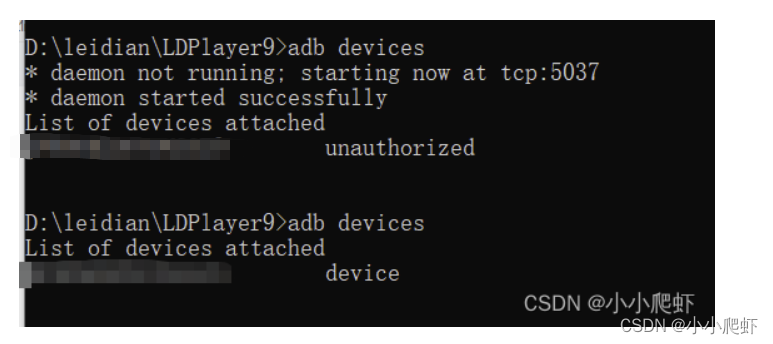
四、 运行python38 -m uiautomator2 init安装包含httprpc服务的apk到手机
输入python38 -m uiautomator2 init,注意手机上要同意继续安装(会有两次或者多次提醒,均同意,而且oppo还需要登陆账号才可以安装[手机号注册并设置密码])

五、python编辑测试代码
import uiautomator2 as u2d = u2.connect() # connect to device
print(d.info)结果正常:

六、win+r打开运行,运行weditor,会自动在浏览器打开网址http://localhost:17310/
输入手机设备号,点击Connect。
这时,到手机上,点击ATX小汽车图标,点击“启动UIAUTOMATOR”按钮,确定已经启动了相关服务,然后再重新Connect。
然后拨弄几次静态和实时,真机上的画面就呈现在页面上了。

注意:在weditor上定位手机界面上某个位置或者图标的时候,可能要拨弄几次静态和实时的按钮。

这篇关于python使用uiautomator2操作真机(oppo a9x)的文章就介绍到这儿,希望我们推荐的文章对编程师们有所帮助!


